
Panduan menggunakan formula penjumlahan Excel Adakah anda bermasalah kerana tidak tahu cara menggunakan formula penjumlahan Excel? Jangan risau, artikel ini akan menerangkan kepada anda secara terperinci cara menggunakan formula penjumlahan Excel. Editor PHP Youzi telah menyediakan tutorial ini dengan teliti untuk membimbing anda langkah demi langkah tentang cara menggunakan formula penjumlahan untuk membantu anda menangani statistik data dan masalah pengiraan dengan mudah.
Bagaimana menggunakan formula penjumlahan excel? Cara menggunakan formula penjumlahan excel
Kaedah 1: Gunakan fungsi jumlah untuk melaksanakan jumlah
1 Klik pada sel kosong dan masukkan "=sum("; atau klik pada "fx" di atas sel untuk mencari jumlah fungsi ( Seperti yang ditunjukkan dalam gambar);

2. Tarik data untuk dikira dalam kurungan "=sum()", dan akhirnya klik kekunci "Enter" (seperti yang ditunjukkan dalam gambar);

3 Jika anda tidak ingat perkataan jumlah, anda boleh mengklik "fx" di atas sel, dan kotak dialog akan muncul ditunjukkan dalam gambar);

4 Tarik data yang anda perlukan untuk mendapatkan dalam kotak nilai Jika semua data perlu digunakan, hanya tarik semua data secara langsung dalam kotak nilai, dan akhirnya klik "OK " (seperti yang ditunjukkan dalam gambar);

5. Akhir sekali, klik pada nilai yang dikira oleh fungsi, dan sumber data yang dikira akan dipaparkan untuk tontonan masa hadapan (seperti yang ditunjukkan dalam gambar)



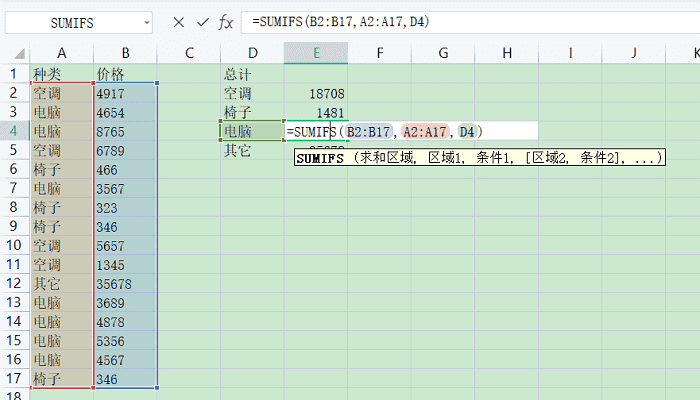




4. Selepas semua nilai dikira, klik pada nilai untuk melihat kawasan di mana nilai akhirnya dikira (seperti yang ditunjukkan dalam gambar).

Atas ialah kandungan terperinci Cara menggunakan formula penjumlahan excel Cara menggunakan formula penjumlahan excel. Untuk maklumat lanjut, sila ikut artikel berkaitan lain di laman web China PHP!
 tutorial vba
tutorial vba
 Bagaimana untuk mengimport fail mdf ke dalam pangkalan data
Bagaimana untuk mengimport fail mdf ke dalam pangkalan data
 Senarai kekunci pintasan Mac
Senarai kekunci pintasan Mac
 Kaedah pengoptimuman kedudukan kata kunci SEO Baidu
Kaedah pengoptimuman kedudukan kata kunci SEO Baidu
 nama penuh aplikasi
nama penuh aplikasi
 Peranan kod bar
Peranan kod bar
 Bagaimana untuk menukar huruf kecil kepada huruf besar dalam bahasa c
Bagaimana untuk menukar huruf kecil kepada huruf besar dalam bahasa c
 Adakah FIL berbaloi untuk dipegang untuk jangka masa panjang?
Adakah FIL berbaloi untuk dipegang untuk jangka masa panjang?




